Все операции, необходимые в ходе преобразования бумажного документа в электронную форму, могут быть выполнены с помощью программы FineReader (рис. 17.2). Эта программа способна выполнять сканирование и распознавание текстов на разных языках, в том числе и смешанных двуязычных текстов. С ее помощью можно выполнять пакетную обработку многостраничных документов, а также настраивать режим распознавания для улучшения соответствия электронного документа бумажному оригиналу при плохом качестве последнего или использовании в нем шрифтов, далеких от стандартных.
Основные операции обработки бумажного документа в программе FineReader выполняются с помощью панели инструментов Scan
• сегментация документа (кнопка Сегментировать);
• распознавание документа (кнопка Распознать);
• редактирование и проверка результата (кнопка Проверить);
• сохранение документа (кнопка Сохранить).
Сканирование документа.На этапе сканирования производится получение изображений при помощи сканера и сохранение их в виде, удобном для последующей обработки. Чтобы начать сканирование, надо включить сканер и щелкнуть на кнопке Сканировать на панели инструментов Scan Опции > Сканирование).
FineReader. Урок 1: Интерфейс. Настройка
Процесс сканирования осуществляется автоматически и требует от пользователя только вспомогательных операций, таких, как смена сканируемой страницы. Возможность вмешательства в работу программы заблокирована размещением на экране специального диалогового окна, уведомляющего о том, что идет сканирование, и позволяющего прервать это процесс.
По завершении сканирования значки всех обработанных страниц отображаются в окне Пакет. В основной части рабочей области появляется окно Изображение, содержащее изображение текущей страницы. Добавлять страницы в пакет можно не только путем сканирования, но и путем открытия файлов с изображениями, имеющихся на компьютере.
Сегментация документа.Второй этап работы — сегментация, разбиение страницы на блоки текста. Естественный порядок распознавания — по строкам, расположенным на странице сверху вниз и идущим от левого края до правого. Если страница содержит колонки, иллюстрации, врезки, подрисуночные подписи или таблицы, то порядок распознавания требует коррекции.
Рис. 17.2. Рабочее окно программы FineReader в процессе
распознавания отсканированного документа
Содержимое страницы разбивается на блоки, внутри каждого из которых распознавание осуществляется в естественном порядке. Блоки нумеруются, исходя из порядка включения их в документ. При автоматической сегментации (кнопка Сегментировать на панели инструментов Scan
• удалить фрагмент блока (Удалить часть блока);
• изменить положение блоков (Переместить блоки);
• изменить порядок нумерации блоков (Перенумеровать блоки);
• изменить разбиение таблицы на ячейки (Добавить вертикаль, Добавить горизонталь, Удалить линии);
Разные типы блоков обрабатываются программой по-разному. Чтобы изменить тип блока, надо щелкнуть правой кнопкой мыши в его пределах и назначить новый тип с помощью меню Тип блока в контекстном меню. Программа FineReader поддерживает следующие типы блоков:
ABBYY FineReader как пользоваться
• текстовый (Текст) — на этапе распознавания преобразуется в текст;
• табличный (Таблица) — представляет собой набор ячеек, каждая из которых преобразуется в текст по отдельности;
• изображение (Картинка) — включается в документ без изменений как графическая иллюстрация, если формат сохранения преобразованного документа допускает вставные объекты;
• лишний (Нераспознаваемый) — игнорируется;
• содержащий штрих-код (Штрих-код) — распознается как штрих-код.
Распознавание текста. Процесс распознавания текста после сегментации начинается с щелчка на кнопке Распознать и полностью автоматизирован. В ходе процесса отображается диалоговое окно Распознавание, позволяющее прервать процесс. Кроме того, в этом окне отображаются сообщения, указывающие на наличие проблем при распознавании.
Проблемы обычно вызываются неверными настройками или плохим качеством распознаваемого изображения. Если же дело в каких-то шрифтовых особенностях распознаваемого документа, применяют распознавание с обучением.
Распознавание с обучением. Распознавание с обучением состоит в формировании эталона, который используется в ходе распознавания в дальнейшем. Эталон настраивается так, чтобы соответствовать определенному документу или группе однотипных документов. Чтобы создать эталон, используют команду Сервис > Редактор эталонов > Новый эталон.
После этого надо указать имя эталона и щелкнуть на кнопке ОК. Режим распознавания с обучением включается при настройке параметров работы программы (Сервис >Опции > Распознавание). На панели Обучение следует выбрать нужный эталон и установить флажок Распознавание с обучением.
Когда в ходе распознавания с обучением программа FineReader обнаруживает символ, который не может интерпретировать однозначно, на экран выдается диалоговое окно Ручное обучение эталона (рис. 17.3). Программа указывает элемент изображения, вызвавший сомнения, и показывает, как именно он будет интерпретирован. Если допущена ошибка, можно указать нужный символ в поле Символ или уточнить область распознавания с помощью кнопок Сдвинуть влево и Сдвинуть вправо.
Рис. 17.3. Ручное «обучение» механизма распознавания текста
Затем надо щелкнуть на кнопке Обучить. Необходимые сведения сохраняются и используются при дальнейшем анализе изображения. Если число ошибок невелико, можно продолжить распознавание в обычном режиме щелчком на кнопке Продолжать без обучения.
Редактирование документа. Когда распознавание данной страницы завершается, полученный текстовый документ отображается в окне Текст. Заключительные этапы работы позволяют отредактировать полученный текст с помощью средств, напоминающих текстовый редактор WordPad (панель для форматирования открывается при помощи команды Вид > Панели инструментов > Форматирование). Провести проверку орфографии с учетом трудностей распознавания позволяет кнопка Проверить на панели инструментов ScanRead запускается Мастер сохранения результатов. Он позволяет сохранить распознанный текст или передать его в другую программу (например, в Microsoft Word) для последующей обработки.
Источник: studopedia.ru
Finereader что это за программа и для чего используется
Автоматизация ключевых бизнес-процессов: обработка первичных документов, извлечение данных из документов
Для промышленности
Корпоративный поисковой портал для навигации по всем источникам внутри промышленного холдинга
Для банков
Автоматизация обработки основных финансовых документов: открытие счета, обработка кредитных заявок, другое
Для госсектора
Оптимизация оцифровки, электронные архивы, обработка бланков и анкет, другое
Для энергетики
Оптимизация затрат на операционную деятельность: обработка показаний приборов и другое
Для образования
Перевод документов в электронный архив, обработка учебных ведомостей и материалов
О компании Content AI. Контакты
Пресс-релизы и интервью. Информация для СМИ
Наша команда
Руководство и менеджмент
Вакансии в Content AI
Партнерский портал
Внутренний портал для наших партнеров
Наши партнеры
Дистрибьюторы, партнеры по массовым и корпоративным продуктам
Доступные, упорядоченные
и удобные для поиска файлы
FineReader Server. Серверное решение
для распознавания и конвертации документов
Возможности
Как это работает
Спецификация
Корпоративное серверное решение для распознавания, хранения и преобразования файлов в PDF и другие электронные редактируемые форматы. Решение быстро и точно распознает текстовые изображения и переводит их в PDF, PDF/A, Microsoft Word или другие типы файлов, удобные для поиска, просмотра, обмена и хранения.
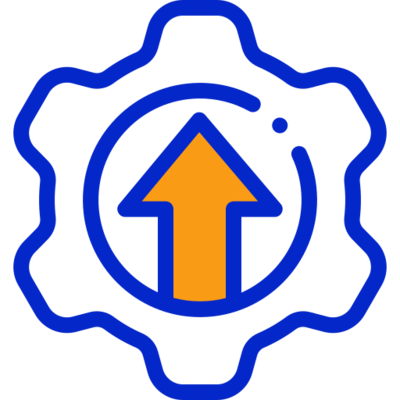
Оптимизация документооборота
Хранение и передача оцифрованных документов в различные специализированные системы, а также возможность обмена данными внутри группы.

Быстрый старт проекта
Простота в установке и обслуживании позволит компаниям реализовать проект за короткое время и сократить затраты на внедрение решения.
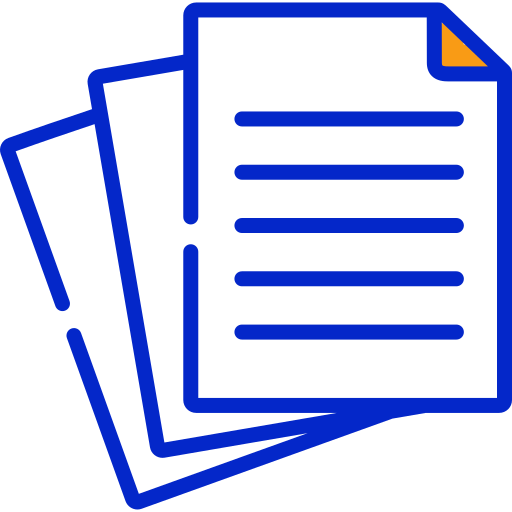
Единообразие форматов
Обеспечивает хранение документов в едином формате.
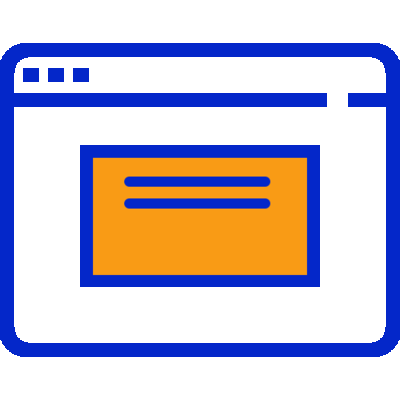
Простота использования
Интуитивно понятный интерфейс, не требующий от сотрудников специальной технической подготовки.
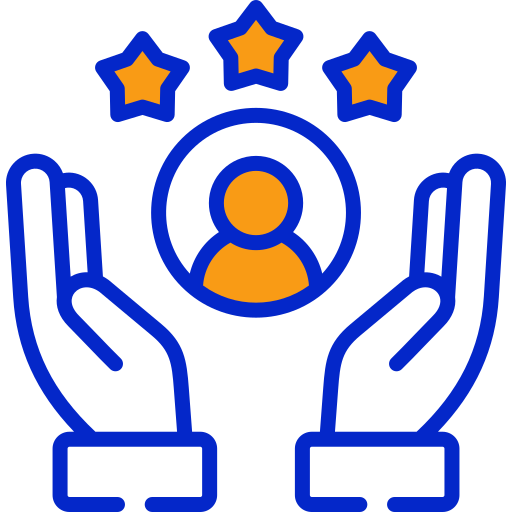
Оптимизация работы сотрудников
Обработка файлов происходит в фоновом режиме, может идти круглосуточно или в заданное пользователем время, чтобы уменьшить нагрузку на оборудование.
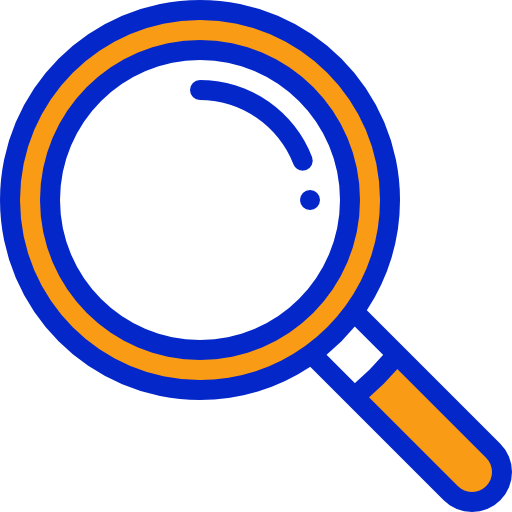
Быстрый поиск документов
Файлы хранятся в структурированном цифровом архиве с возможностью легкого и удобного поиска по ключевым словам.
Электронный архив
Соблюдение государственных и корпоративных стандартов путем преобразования больших объемов документов в легкодоступные цифровые архивы. Подробнее
Централизованный сервис конвертации документов для сотрудников
FineReader Server работает для всех сотрудников организации, не требуя от них специальной подготовки.
Библиотеки с возможностью поиска на базе MS SharePoint
FineReader Server легко интегрируется с SharePoint, и автоматически конвертирует вновь добавленные в библиотеки файлы, при необходимости оставляя оригиналы.
Создание цифровых библиотек и сохранение культурного наследия
Преобразование исторических документов в доступные для поиска файлы PDF, XML или EPUB. Сохранение культурного наследия путем оцифровки рукописей, напечатанных историческими шрифтами, и их добавления в цифровые библиотеки для будущих поколений.
Ввод входящих документов в режиме «Канцелярия»
FineReader Server упростит процесс ежедневной регистрации входящих документов в канцелярии. Удобный интерфейс станций сканирования и индексирования позволяет сканировать документы и регистрировать их в системе, просто выделяя необходимые атрибуты документа (номер входящего документа, дата и т. д.) при помощи курсора.
Источник: contentai.ru
FineReader: Сканер документов 4+
-
Бизнес: № 51 в этой категории
-
Оценок: 12,5 тыс.
Vasko da Gamma , 23.09.2019
Easy, fast and capable
Work nice and good. I use the app for converting photos to pdf formant. Also useful for camera scanning for books. Easy way to convert your real book into electronic by yourself without breaking law
Mr Fouler , 19.05.2019
Nice App
Takes time to learn how to use it properly but as soon as you have tried it a couple of times you recognize «It’s awesome!»
Ответ разработчика ,
It is a pleasure to have such a feedback from users. We will do our best to once again provide you with the best products possible! Thank you for being with us! Have a nice day,
Ruslan_smile2u , 14.03.2019
Pages in random order
Tell me why scanned pages always set in random order when after sending for scanning photos from gallery? It’s very very uncomfortable. Plz do something because there is no point of using this program for scanning many papers
Ответ разработчика ,
Источник: apps.apple.com
Презентация на тему Программа ABBYY FineReader 10
Презентация на тему Презентация на тему Программа ABBYY FineReader 10, предмет презентации: Информатика. Этот материал содержит 20 слайдов. Красочные слайды и илюстрации помогут Вам заинтересовать свою аудиторию. Для просмотра воспользуйтесь проигрывателем, если материал оказался полезным для Вас — поделитесь им с друзьями с помощью социальных кнопок и добавьте наш сайт презентаций ThePresentation.ru в закладки!
- Главная
- Информатика
- Программа ABBYY FineReader 10
Слайды и текст этой презентации

Текст слайда:
ABBYY FINEREADER 10 ПРЕЗЕНТАЦИЯ ПРОДУКТА
ЯНА КРИВИЦКАЯ 202 КД-Т
ABBYY

Текст слайда:
ABBYY FINEREADER 10 – О ПРОГРАММЕ
ABBYY FineReader 10 — интеллектуальная система
распознавания документов (OCR*), которая поможет
за считанные минуты преобразовать бумажные
документы, а также любые типы PDF-файлов
в редактируемые форматы.
* OCR (Optical Character Recognition) – технология оптического распознавания текстов.
.

Текст слайда:
ABBYY FINEREADER 10 – О ПРОГРАММЕ
Высокая точность распознавания
Точное распознавание документов низкого качества со сложным форматированием
ABBYY FineReader 10 демонстрирует улучшение точности распознавания на изображениях с текстами: (сравнение с ABBYY FineReader 9.0):
На нескольких языках
Со сложным форматированием (журнальные страницы)
С высоким качеством печати
С низким качеством печати (факсы, снимки мобильного телефона)
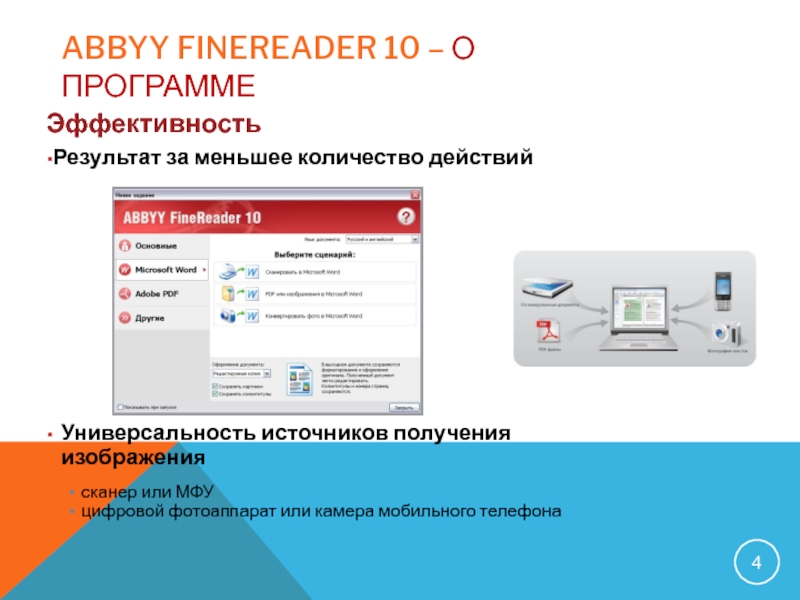
Текст слайда:
ABBYY FINEREADER 10 – О ПРОГРАММЕ
Эффективность
Результат за меньшее количество действий
Универсальность источников получения изображения
сканер или МФУ
цифровой фотоаппарат или камера мобильного телефона

Текст слайда:
ABBYY FINEREADER 10 – О ПРОГРАММЕ
Эффективность
Инструменты для улучшения результатов распознавания
предварительная обработка изображений
возможности для ручного анализа страниц документа
встроенный текстовый редактор

Текст слайда:
Программа предназначена для организаций
для отдельных специалистов/профессионалов
которым требуется переводить бумажные
документы, PDF-файлы и цифровые фотографии документов в электронный (редактируемый) формат с целью дальнейшего использования в работе:
создание новых документов на основе существующих – 70%
внесение правок – 69%
сохранение информации в PDF (с возможностью поиска по тексту) – 22%
По техническому оснащению это пользователи компьютеров/ноутбуков, которые имеют дополнительное устройство:
сканер или многофункциональное устройство (МФУ)
цифровой фотоаппарат или мобильный телефон с встроенной фотокамерой с матрицей 2 МП или больше
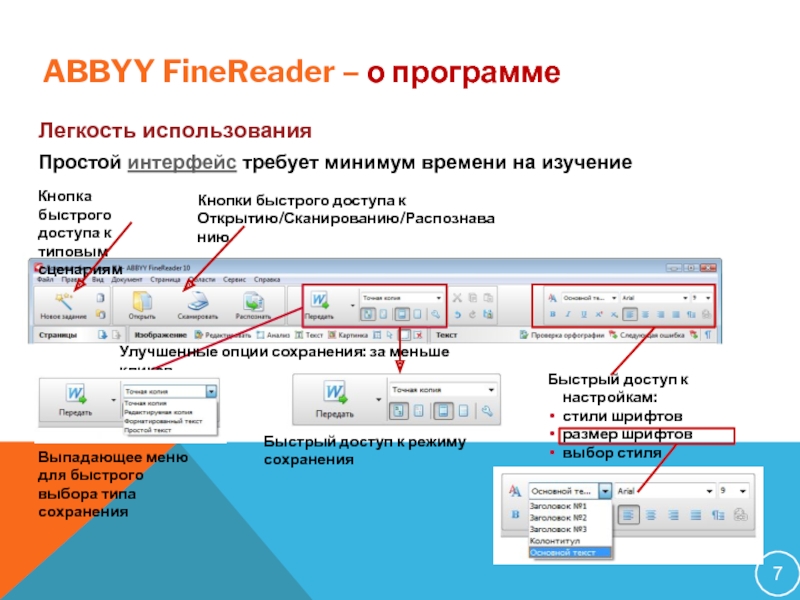
Текст слайда:
Легкость использования
Простой интерфейс требует минимум времени на изучение
ABBYY FineReader – о программе

Текст слайда:
СОХРАНЕНИЕ ПОЛНОГО ОФОРМЛЕНИЯ
ABBYY FineReader анализирует документ как единое целое (ADRT®2.0 ), полностью сохраняя его логическую структуру:
оглавление и гиперссылки,
разноуровневые заголовки,
номера страниц, нижние и верхние колонтитулы,
подписи к картинкам, таблицам и т.п.
стили шрифтов и заголовков.

Текст слайда:
: ПОДДЕРЖКА БОЛЬШИНСТВА МИРОВЫХ ЯЗЫКОВ
Программа поддерживает распознавание 186 языков. Для 39 языков
предусмотрена проверка орфографии.
Корейский
78 миллионов людей во всем мире
Официальный язык Северной и Южной Кореи
Идиш
(язык евреев, живущих в России, Польше, Литве, Венгрии, Румынии и США, является диалектом верхненемец. языка, принесённого евреями-переселенцами в 14 и 15-16 вв. из Германии)
Алфавит на основе иврита
3 миллиона людей во всем мире

Текст слайда:
ИНТЕРФЕЙС (РАБОТА С ИЗОБРАЖЕНИЕМ)
инструмент «рука» внутри окна Изображение
Улучшено работа с zoom (увеличение изображения в окне):
FR90 всегда увеличивал центр окна.
FR10 увеличивает площадь вокруг курсора мыши, соответственно пользователю нет необходимости двигать изображение, чтобы увидеть ту часть, ради которой и делалось увеличение.

Текст слайда:
В программе ABBYY FineReader 10 предусмотрены возможности для оптимизации размера создаваемых PDF-файлов, такие как:
сохранение в PDF/A* формате,
использование технологии сжатия MRC для конвертирования в PDF меньшего размера (доступно сжатие до 10 раз по сравнению с исходным размером файла).
*PDF/A — это перспективный архивный формат, рекомендованный в качестве стандартного (ISO 19005-1:2005) для длительного хранения документов. В отличие от обычного PDF этот формат имеет ряд жёстких ограничений.
PDF/A-документ будет совместим с любыми версиями программ, которые будут использоваться для его открытия.

Текст слайда:
СОХРАНЕНИЕ В ФОРМАТ HTML
В новой версии программы сохранение в формат HTML оптимизировано для пользователей e-books. Теперь программа позволяет создавать отдельные HTML файлы для каждой главы исходного документа.

Текст слайда:
ВОЗМОЖНОСТИ: ПОЛУЧЕНИЕ И ОБРАБОТКА ИЗОБРАЖЕНИЙ
Универсальность источников получения изображения
(сканер или МФУ, цифровой фотоаппарат или камера мобильного телефона

Текст слайда:
ВОЗМОЖНОСТИ: АНАЛИЗ И РАСПОЗНАВАНИЕ
Автоматическое определение языка распознавания
Распознавание любых типов PDF-документов (PDF с текстовым слоем или PDF, содержащий только изображение)
Распознавание гиперссылок (ссылки на веб-сайты, адреса электронной почты, файлы, ftp-серверы)
Распознавание штрих-кодов (распознавание двухмерных штрих-кодов типа PDF-417, Aztec Сode и Data Matrix).

Текст слайда:
ВОЗМОЖНОСТИ: СОХРАНЕНИЕ РЕЗУЛЬТАТОВ
Широкий выбор форматов для сохранения сохранение в форматы документов: DOC, DOCX, XLS, XLSX, PPTX, TXT, RTF, PDF, PDF/A, HTML, CSV.
Сохранение в PDF и PDF/A-форматы (с возможностью поиска: текст под изображением, текст над изображением, только текст и картинки, либо только изображение).
Защита PDF паролем

Текст слайда:
ВОЗМОЖНОСТИ: CORPORATE EDITION (РАБОТА В ЛОКАЛЬНОЙ СЕТИ)
Автоматическая сетевая установка
Удобные инструменты администрирования
Поддержка сетевых многофункциональных устройств
Автоматическая обработка документов из выбранной папки в назначенное время (Hot Folder https://thepresentation.ru/informatika/programma-abbyy-finereader-10″ target=»_blank»]thepresentation.ru[/mask_link]